BLOG
2025.07.18
Salesforce のダッシュボードの機能 〜ダッシュボードのみのグラフの種類〜
こんにちは、クラウドソリューション部 カスタマーサクセスチームの坂井です。
前回に続いて、Salesforce のダッシュボードの作成について説明します。
ダッシュボードのグラフの選択
ダッシュボードの作成ウィジェット追加時に、「表示グラフ」を選択できます。
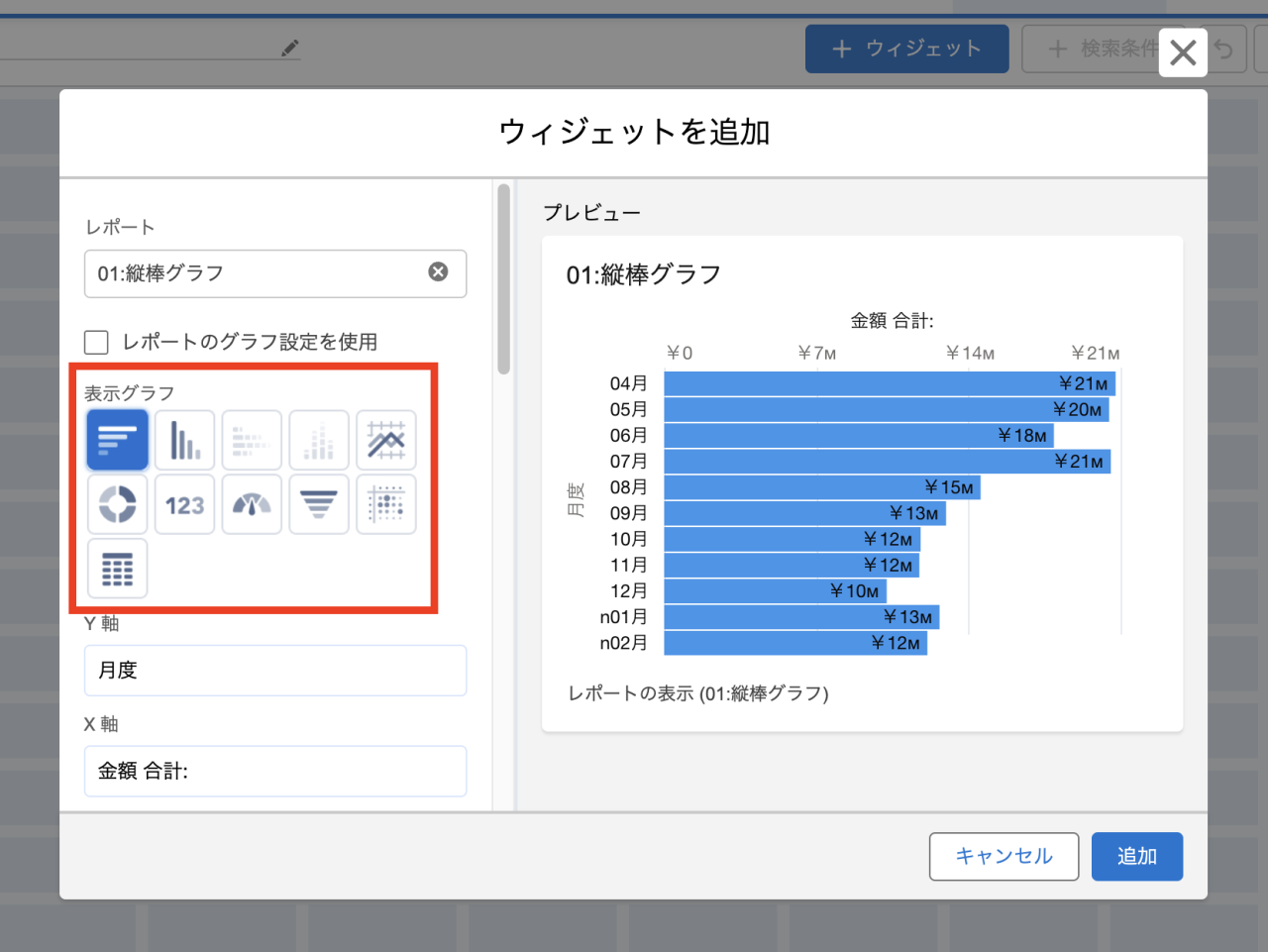
ダッシュボードのグラフの追加方法については、前回の記事を参考にして頂けると幸いです。
ダッシュボードのみで使えるグラフ
基本的なレポートのグラフと同じグラフが表示可能です。
レポートでも利用できるグラフ
- 横棒グラフ(積み上げ横棒グラフ)
- 縦棒グラフ(積み上げ縦棒グラフ)
- 折れ線グラフ
- 円グラフ
- じょうごグラフ
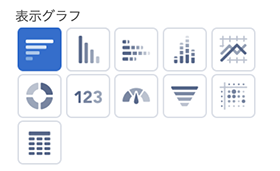
ダッシュボードのみ表示できるグラフも存在します。
統計値
見たいグラフの合計などの統計値をテキストで表示できます。
スコアボード(スコアカード)と呼ばれることもあります。
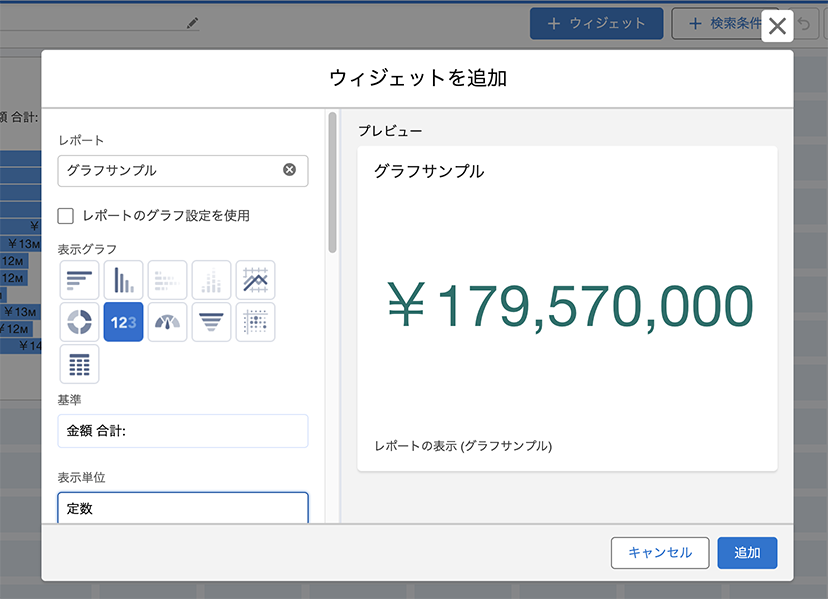
よく使われるコンポーネントだと思います。
ゲージグラフ
目標達成率などのパーセンテージを表示します。
ゲージグラフには「標準」と「動的」の2種類が存在します。「標準」は任意の数値を指定してパーセンテージを計算でき、「動的」は特例のレコードの値を参照してパーセンテージを計算できます。
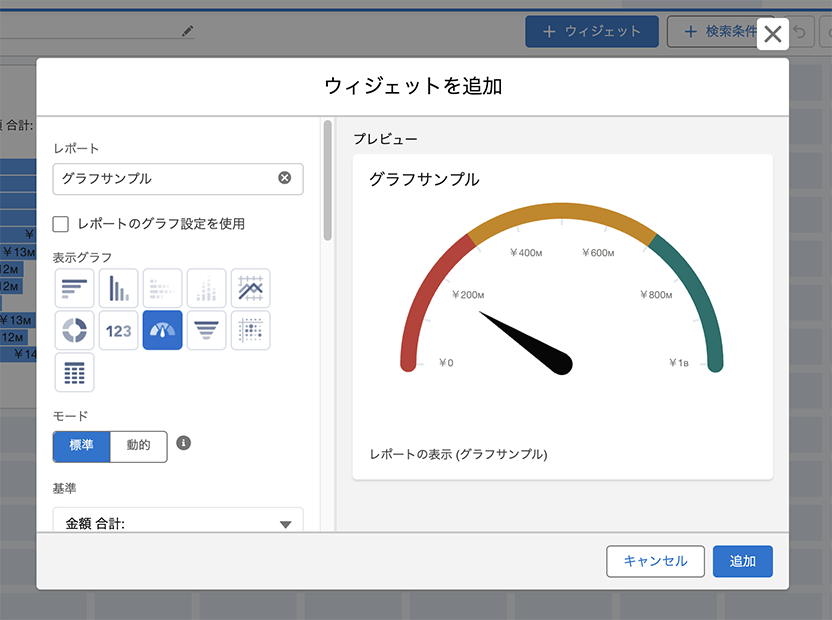
目標達成率の表現にはこのグラフを必ず使うので、こちらもよく使われるコンポーネントだと思います。
Lightning テーブル
Lightning テーブルを選択すると表形式で表示できます。
ソースのレポートがグループ化されていると、サマリーも表示できます。ただし、マトリックスタイプの表示はできません。
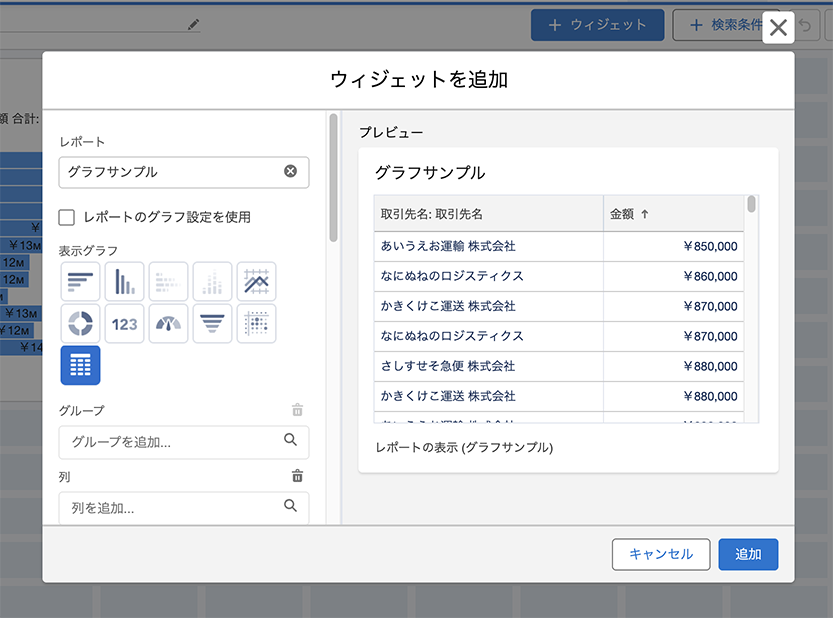
段階開示の原則
ダッシュボードの配置はさまざまな配置が可能です。
ただ、無作為に並べてしまうと、ダッシュボードを見る側には、ダッシュボードで何を伝えたいのかが伝わらないことが発生してしまいます.、ダッシュボードにはストーリー性を持たせることが重要になります。
その中で段階開示の原則という考え方が存在します。
例えば、
会社のKGI(重要目標達成指標)のグラフを一番上に表示して、
個人のKPI(重要業績評価指標)のグラフをその下に配置する、
個人の目標達成率のグラフを一番上に表示して、
見積提出数、プレゼン回数、リード獲得数など、
目標達成までのプロセスの数値を表示するグラフを配置することを、
段階開示の原則を呼びます。
ダッシュボードでストーリー性を持たせる方法のひとつだと思っていただけると幸いです。
異常値のグラフ
簡単にいうと、自分へリマインドするためのダッシュボードです。
例えば、
- 完了予定日を過ぎている商談
- 今月成約予定なのに、見積未提出の商談
- 長期案件(何度も完了予定日が変更されているスライド商談)
などと、可視化するダッシュボードです。
これらは抜け漏れや異常値のことを指し、売上予測の精度を悪くする大きな要因です。
ダッシュボード上で、営業マンに異常値をいち早く気づいてもらうことで、
車のダッシュボードと同じように、交通事故を予測して防げます。
統計値も、ゲージグラフでは赤が最下層のグループになっているので、異常値は赤色で、と統一することで抜け漏れがわかりやすくなります。
日付の場合は、数式で今日までの日数を計算し、残り7日だと黄色、マイナスになれば赤色にすると、よりわかりやすくできると思います。
【動画内容】(10分程度 ※音声が流れます)
- ダッシュボードとは
- ダッシュボードの作成
- グラフの種類
- KPIのグラフ
- 異常値のグラフ
まとめ
ダッシュボードは個性がでる場所で、10人いれば10通りのダッシュボードが存在します。
また、最近では「データの民主化」という言葉がありますが、意味は誰でもデータを活用でき、誰もがデータに基づく意思決定を行うことをさします。
これからは、コロナ禍で購買体験に急激な変化が起こったように、今までの経験に基づく予測よりも、スピードが求められる意思決定には、データに基づく予測の方が時代にマッチしていると思われます。
ただし「データの民主化」は、まずダッシュボードで可視化することが前提になります。
そのためには、ダッシュボードでできることを知っておく必要があります。
今回はダッシュボードの基本中の基本の内容ですが、ダッシュボード作成の参考にして頂けると幸いです。

